作品のマーケティングや著作権の保護のためにビデオにはウォーターマークが付いている場合が多いでしょう。ビデオのウォーターマーク(透かし)を消したいけど消し方がわからない時、多種類の動画編集ツールを活用してウォーターマークを動画の画面から消しましょう。ここでは專門的な編集ソフトと便利なオンラインサイトの操作手順を説明しながら、AndroidスマホやiPhoneで動画のウォーターマークを消すやり方も解説します。
一、編集ソフトで動画のウォーターマークを消す方法
ウォーターマークを消すソフトを探している方のために、強力な動画編集ソフト「FonePaw スーパーメディア変換 」をお勧めします。 「FonePaw スーパーメディア変換」はWindows・Macに対応し、形式変換の他、直感的な画面と豊富な動画編集機能を持ちます。このソフトを利用すれば簡単にウォーターマークを数クリックだけで消せますので、次にはその操作手順を説明します。
ステップ1、 PCで「FonePaw スーパーメディア変換 」をインストールした後、ソフトを実行し、上部の「ツールボックス」を押して、表示された機能一覧の中から「動画ウォーターマーク除去」を選びます。
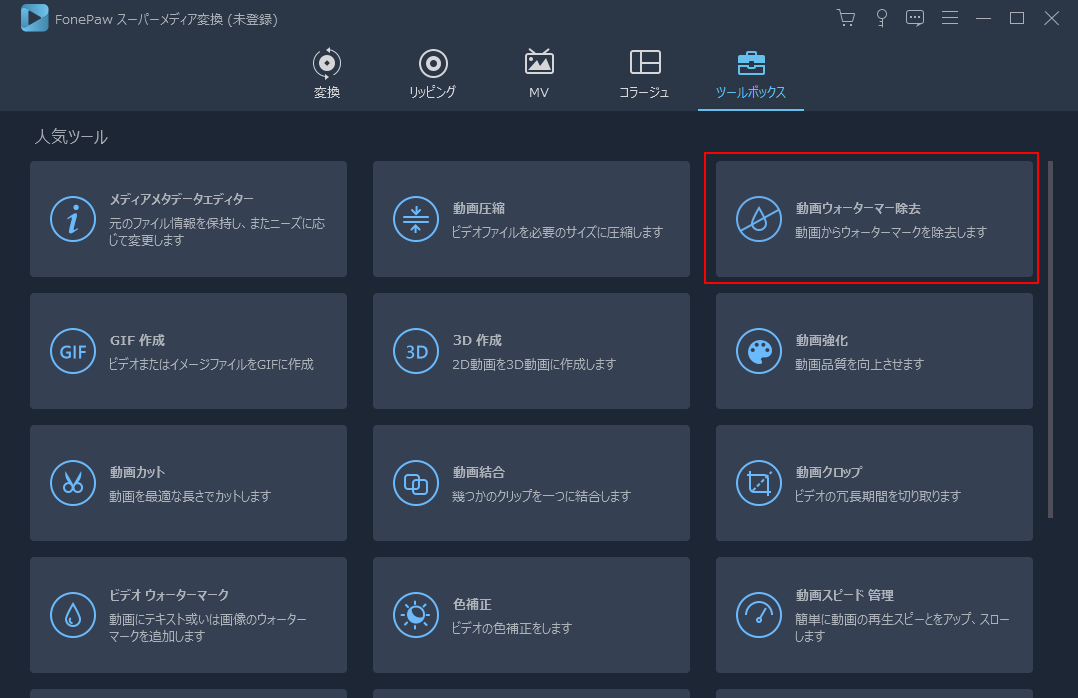
ステップ2、 表示された「+」を押して、パソコンからウォーターマークを消したい動画ファイルをソフトに入れます。
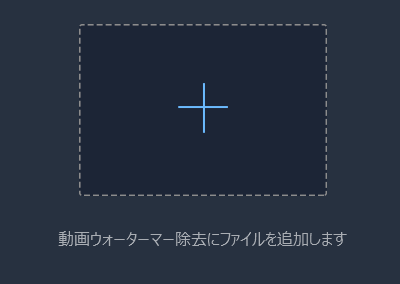
ステップ3、 これで選定した動画ファイルが「動画ウォーターマーク除去」に入れます。次にはソフト画面の「+除去範囲を設定します」を選んでください。
ステップ4、 次に「透かし除去エリア」(黄色い枠)が動画画面に表示されます。この「透かし除去エリア」の大きさと位置が自由に変更できますので、「透かし除去エリア」を調整してウォーターマークを覆いましょう。これで動画のウォーターマークが隠されるようになります。もちろん、複数の「透かし除去エリア」を動画に入れることが可能です。
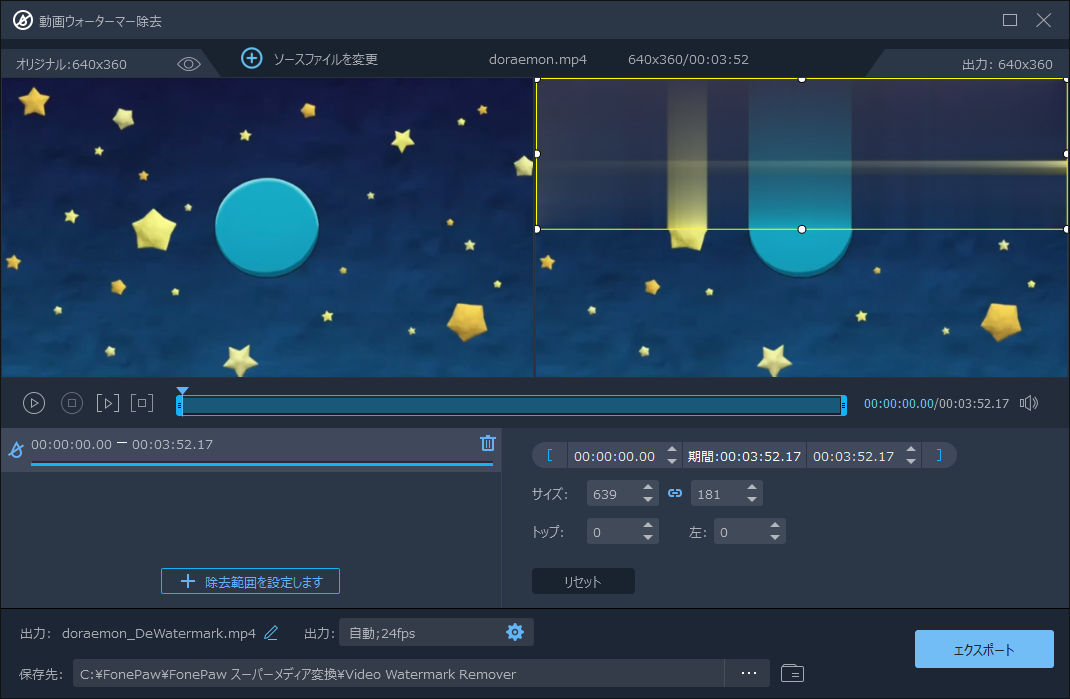
ステップ5、 次にソフトの下部の「ファイル名」と「保存先」を決めて「エクスポート」を押せば、ウォーターマークが隠された動画ファイルが指定した場所に出力されます。
出力動画の品質に心配する場合、「エクスポート」をクリックする前にソフトの下部の「出力」(歯車)を押して詳細な出力設定オプションを調整できます。
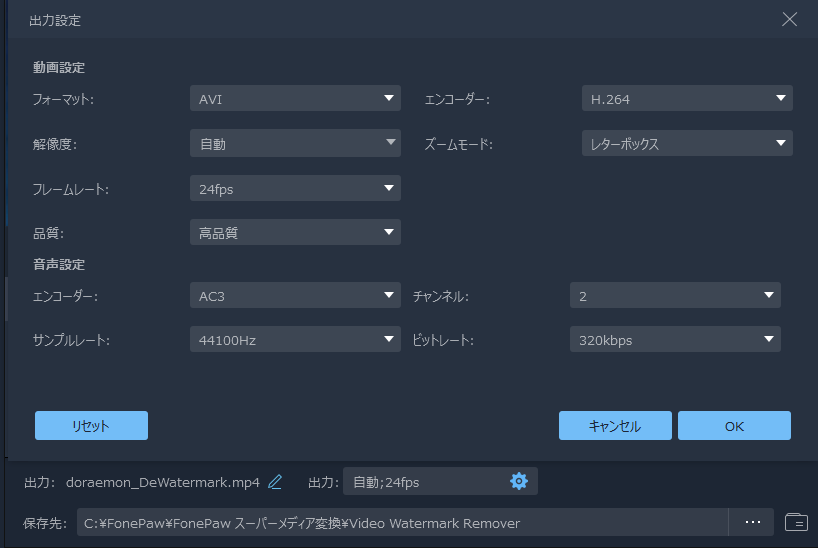
「FonePaw スーパーメディア変換」に動画ファイルを入れてから、「編集」を選び、「回転&クロップ」機能でウォーターマークのないビデオ画面だけ切り取ってから「OK」を押して動画を保存するのも対処法の一つですが、ウォーターマーク以外の動画画面も一緒に消されてしまうリスクがあります。
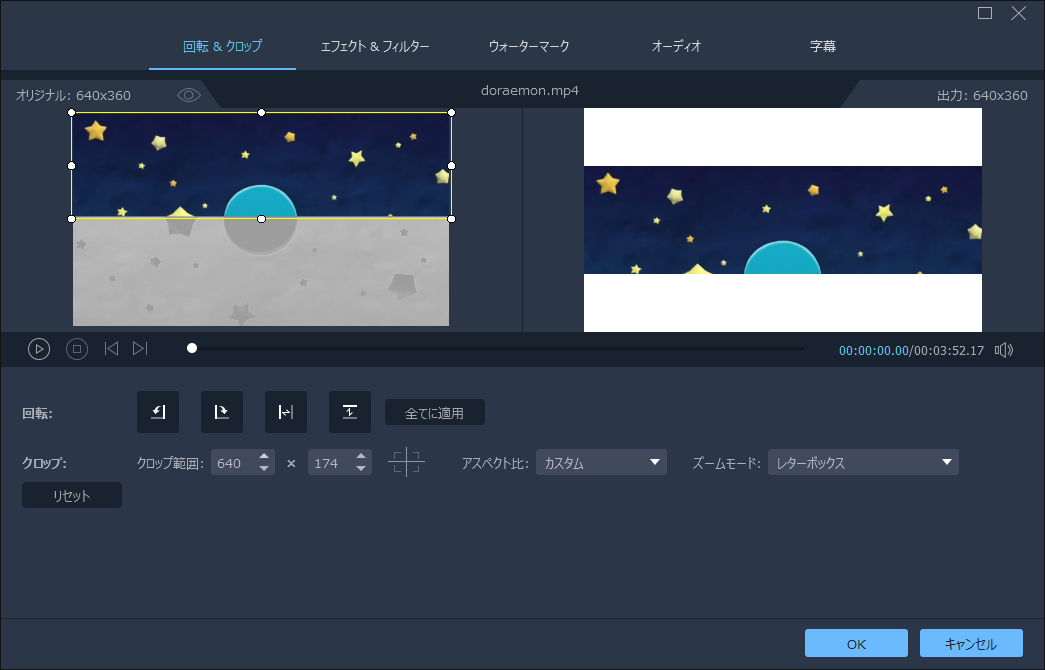
二、オンラインサイトで動画のウォーターマークを消す方法
便利なオンライン無料動画編集サイト「HitPaw Online editor」を活用すればソフトをインストールしなくても簡単に動画ファイルのウォーターマークを消せます。
ステップ1、 「HitPaw Online editor」にアクセスしてから、「ファイルを選択」を押して動画ファイルをサイトにインポートします。直接ドラッグ&ドロップで動画ファイルをサイトに入れるのも可能です。
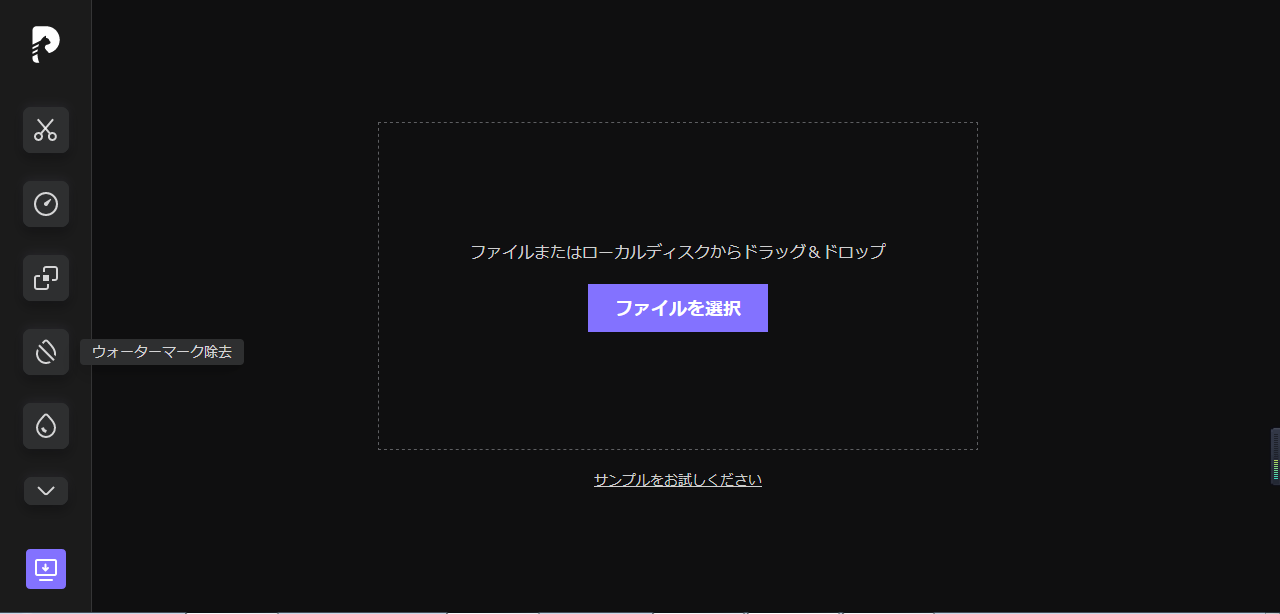
ステップ2、 左側のメニューから「ウォーターマーク除去」を選びます。これで「透かし除去エリア」(パープルの枠)が動画画面に表示されます。次にウォーターマークの大きさと位置をウォーターマークに合わせて調整します。枠でウォーターマークを選定し、そして「保存」を押して、動画のアップロードと処理を待ちます。
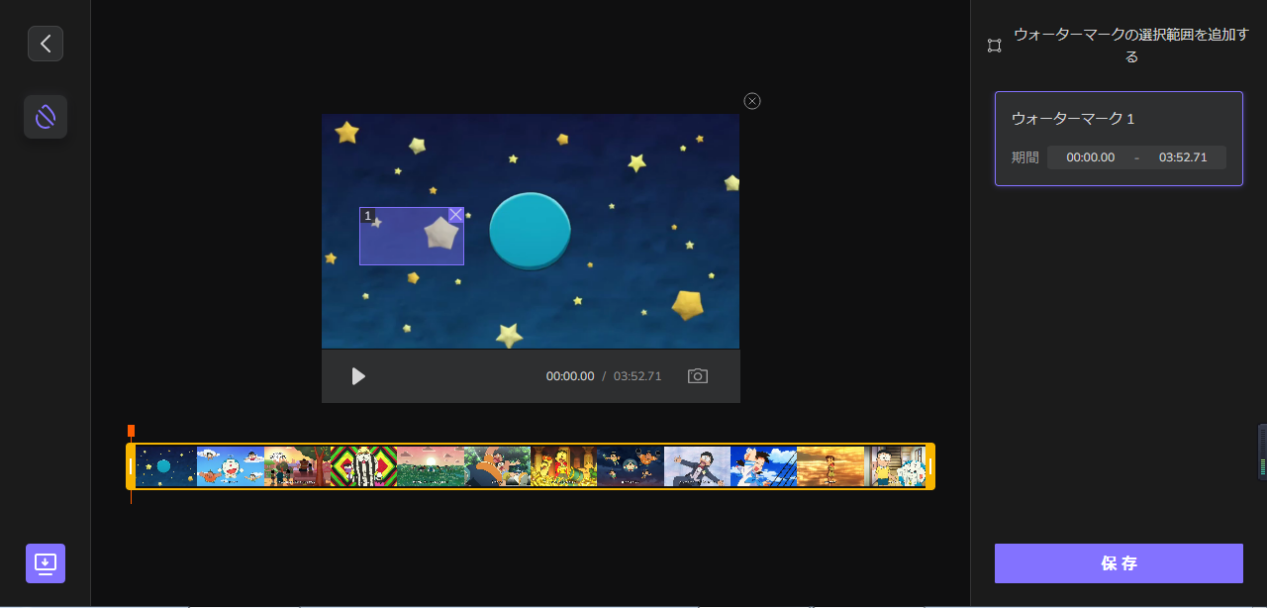
ステップ3、 処理が完了したら、加工された動画はサイトに表示されますので、これで処理後の動画品質をプレビューできます。「ダウンロード」を押して編集済みの動画をデバイスに保存し、或いは「共有」を押して加工した動画を他人にシェアしましょう。
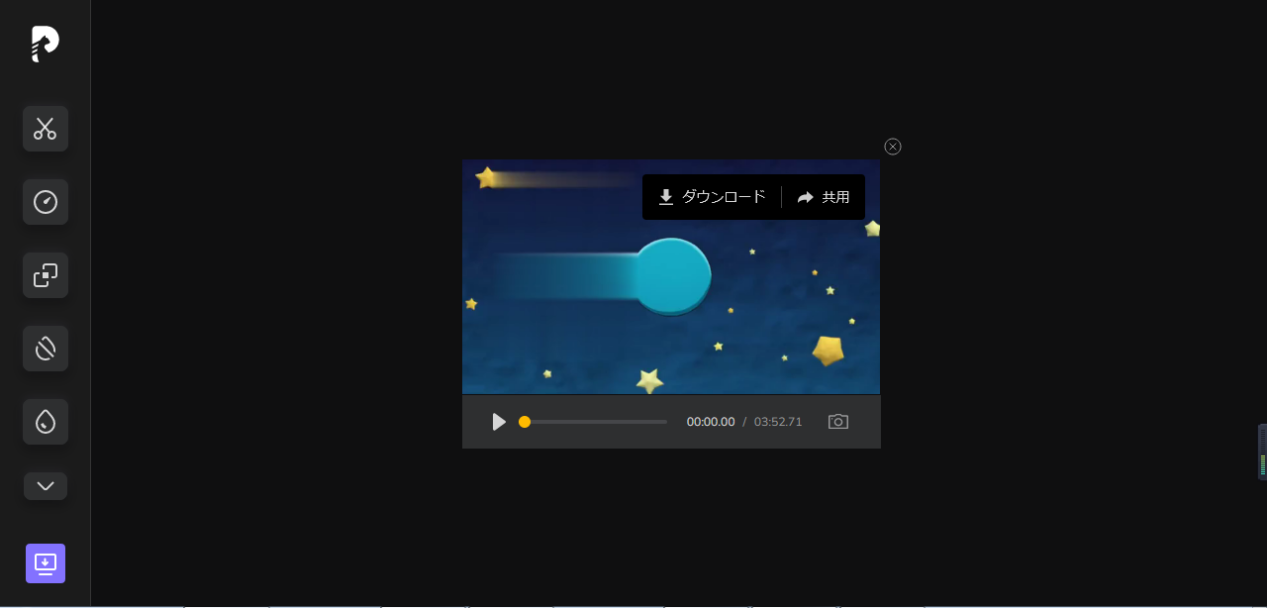
三、スマホで動画のウォーターマークを消す方法
AndroidもiOSも様々な動画編集アプリを活用してビデオのウォーターマークを消すことができます。
1.Androidスマホで動画のウォーターマークを消す
Androigスマホを利用する場合には豊富な動画編集アプリをダウンロードして活用できますので、ここではウォーターマークを消すための專門的なアプリ「Remove & Add Watermark」で動画のウォーターマークを消す操作手順を解説します。
ステップ1、 Google Playから「Remove & Add Watermark」をAndroidスマホにインストールします。
ステップ2、 アプリを起動し、「SELECT VIDEO」を選び、消したい動画を入れてから、「REMOVE LOGO」機能を選びます。
ステップ3、 次にはウォーターマークのエリアを選択すればウォーターマークが自動的にビデオから消されます。
ステップ4、 最後には「Save」を押して今までの動画加工・編集を保存し、ウォーターマークを消した動画ファイルを出力します。
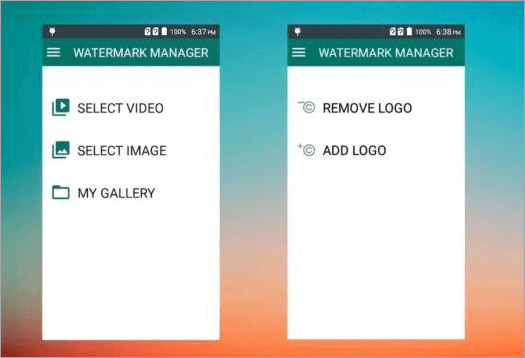
2.iOS(iPhone)で動画のウォーターマークを消す
iPhoneの場合には便利な動画編集アプリ「写真消しゴム」でウォーターマークを消せます。「写真消しゴム」は写真のウォーターマークやビデオの透かしを削除できますので、ここでその操作手順を説明します。
ステップ1、 AppStoreから「写真消しゴム」をiPhoneにインストールします。
ステップ2、 アプリを起動し、「ビデオウォーターマークを削除」を選んでから、iPhoneのカメラロールから動画をソフトに入れます。
ステップ3、 ウォーターマークに合わせて指で「透かし消去エリア」の範囲を調整します。
ステップ4、 下部の「消える」をタップしてウォーターマークを消します。
ステップ5、「ビデオを保存」をタップしてウォーターマークを消した動画ファイルを保存します。
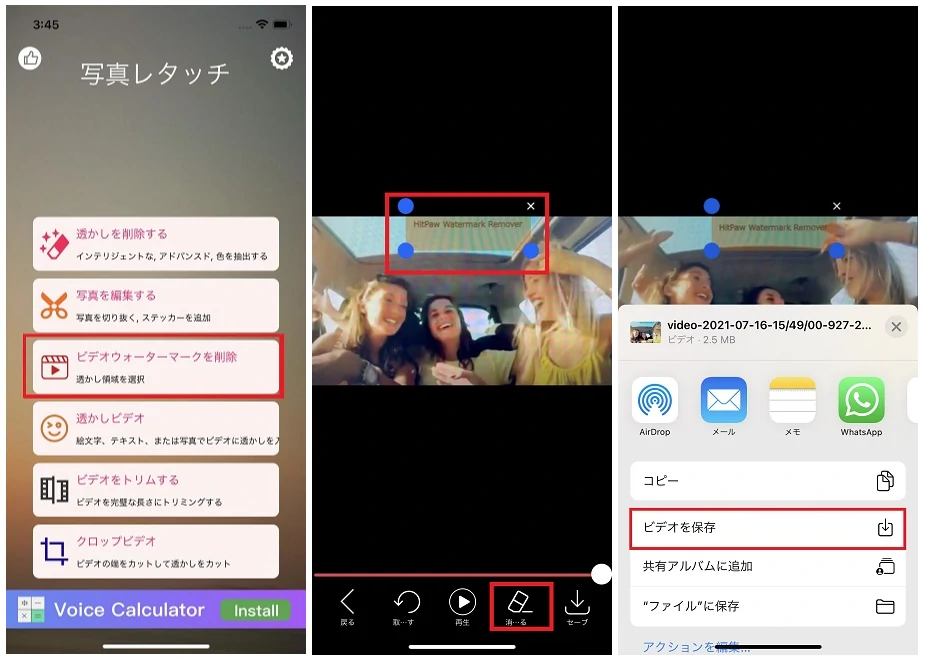
まとめ
盗用予防の対策として、知的財産権と著作権を守るために動画にウォーターマークが付いている場合がよくあります。ウォーターマークを消すこと自体は違法行為ではありませんが、ウォーターマークを消した動画を無断で使用すれば著作権の侵害になるリスクがありますので、ウォーターマークが「邪魔だな」と考えて消す場合にはやはり注意してください。













